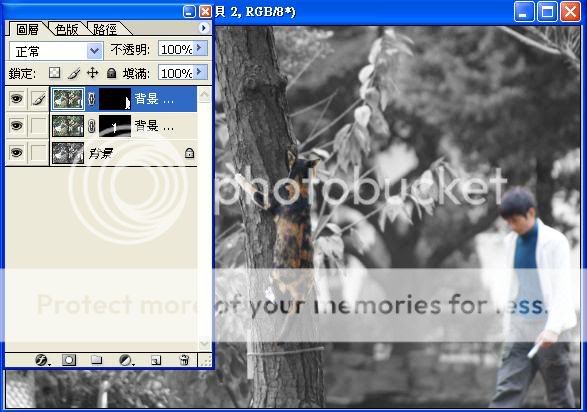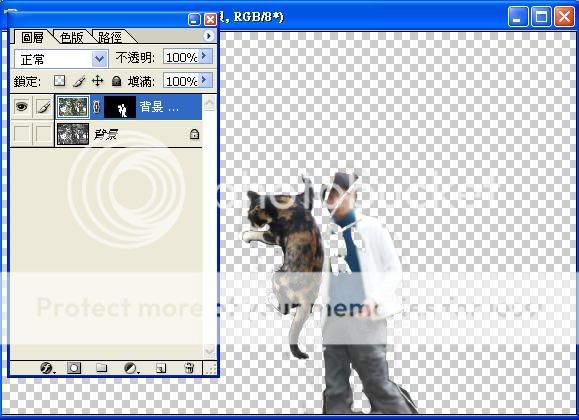以鵝傳訛
我們時常在報章雜誌平面媒體看到
主體是彩色 背景是黑白的照片
用以彰顯主題
從進軍DSLR後
除了調整白平橫 色溫 飽和度...等等
漸漸地也會想接觸點不同的東西
今天嘗試的 就是照片抽色
首先看看今天新拍的照片
枯葉能顯現出冬天的氣息 但散景中的綠色 卻破壞了拍照者要表達的感覺

野貓為躲避路人 躲在樹後一邊觀察路人

路人接近 野貓更顯謹慎

以上二張又因為背景過於雜亂 反使主體(貓&路人)變得不明顯
網路上其實不乏PS的抽色文
但多為MAC介面
筆者在此選用了WIN介面的PS軟體
1.首先開啟檔案
2.然後選擇[圖層]>>[複製圖層]
就會出現新的圖層(背景 拷貝)

3.移動滑鼠滑鼠先點[背景](縮圖處),再往上把[背景 拷貝]的眼睛點掉

4.[影像]>>[調整]>>[色相/飽和度],將飽和度調整到最左邊(-100),如此背景則變為黑白

5.再用滑鼠點[背景 拷貝](縮圖處),然後把[背景 拷貝]的眼睛點出來、[背景]的眼睛點掉

6.用套索工具將主體(此為樹葉)圈選起來,大略即可,可以預留空間,但不要切到主體

7.選擇[增加向量圖遮色片](左下第二個)

8.現在看看拷貝的圖層,除主體外,其餘部分已被抽離了

9.選擇[筆刷](如圖毛筆狀圖示),
再將顏色選為黑色,即可以筆刷慢慢勾勒出主體的輪廓
(可依需要調整圖面檢視大小和筆刷寬度)

10.再把眼睛都打開 就完工囉...

接下來看看修整好的照片
去除掉綠色的背景,更能顯現出冬天

背景的顏色被抽離後
更能彰顯出野貓的緊張情緒和路人的動向
此此二主體呈現對比


97.12.16
新增作法2(著色)
1.開啟檔案
2.連續複製二個圖層(這樣總共有三個圖層)
3.把第一個圖層的眼睛點掉
4.將第三個圖層去飽和度變為黑白(詳見上4)
5.新增遮色片
6.選取筆刷,開始刷吧XD

新增作法3(磁性套索)
方法同最上
僅將[套索]改為[磁性套索]
(改法 在套索圖示上按滑鼠右鍵)

改完後
再把細節加回來
(加法 選取筆刷工具 如要增加色彩 則將前景顏色選為白色...如圖)

新增作法4(鋼筆)
1.開啓檔案
2.複製圖層
3.連點兩下[背景]小圖,新增圖層(背景>>圖層 0)
4.背景去飽和為黑白
5.用滑鼠點[背景 拷貝](縮圖處),然後把[背景 拷貝]的眼睛點出來、[背景]的眼睛點掉
6.選擇小視窗上面的[路徑]>>[建立新增路徑]

7.選舉鋼筆,開始在主體邊緣施工
(訣竅:間隔點選、拖住拉曲線、ALT取消、原點起始原點結束呈封閉曲線)

8.在封閉主體內按滑鼠右鍵,選[建立向量圖遮色片]

9.同前 可以對主體色彩做增減
10. 大功告成
我是黑鵝
謝謝收看XD